photoshp制作铸铁文字
6.在表现金属质感时,大多会用到曲线命令。在Photoshop中,再也没有比它更适合表现复杂反光效果的命令了。初学者可能会觉得曲线不太好掌握,其实只要记住一些基本规则,勤加练习,你就能很好的掌握这个强大的工具。感性的认知要比理性的知识更容易让你明白曲线的奥秘。最关键的一点是,曲线起伏越大,色调变化越强烈。在表现金属等强反光物体的光泽时,我们更多的使用“W”型或说是“M”型的曲线形状。在这个例子中,我们将曲线设为如图06a的形状。你不必完全摹仿,可以尝试自己调整曲线的形状,体会曲线的变化和图像之间的关系,这样,要不了多久,你就能成为令人羡慕的曲线高手。相反,如果只是单纯的描摩,那么这样的练习对你来说作用是微乎其微的。
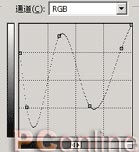
在曲线调整后,本来平淡无奇的图像出现了戏剧性的变化,但更神奇的还在后面。(图06b)

7.如果是有经验的Photoshop用户,看到这里就会猜到,我们下一步要改变Highlites层的图层混合模式,使它更好的和下面的图层融合,而不是作为一个单独图像存在。将Highlites层的混合模式设为叠加。如果觉得亮度太高,可将图层的不透明度降低到60%。(图07)











 加载中,请稍侯......
加载中,请稍侯......
精彩评论